Numbers
Manual del usuario de Numbers para iPad
- Te damos la bienvenida
-
- Introducción a Numbers
- Introducción a las imágenes, gráficas y otros objetos
- Crear una hoja de cálculo
- Abrir hojas de cálculo
- Evitar cambios por accidente
- Personalizar plantillas
- Usar hojas
- Deshacer o rehacer cambios
- Guardar tu hoja de cálculo
- Buscar una hoja de cálculo
- Eliminar una hoja de cálculo
- Imprimir una hoja de cálculo
- Cambiar el fondo de la hoja
- Copiar texto y objetos entre apps
- Introducción a la pantalla táctil
- Usar Apple Pencil con Numbers
- Copyright
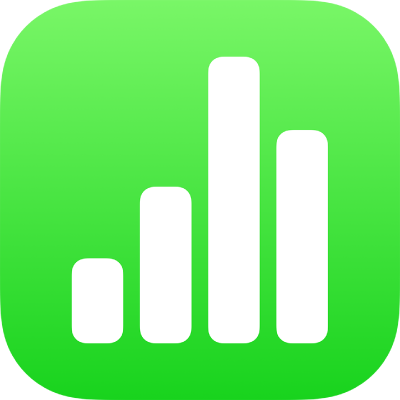
Agregar un reflejo o una sombra en Numbers en el iPad
Puedes agregar un reflejo y una sombra a imágenes, figuras, cuadros de texto, líneas, flechas y videos.
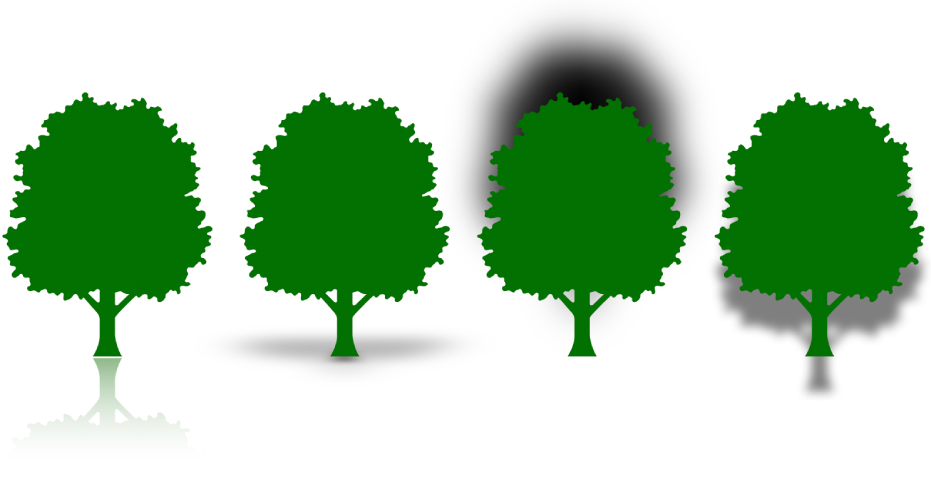
Agregar un reflejo
Toca para seleccionar un objeto o varios objetos.
Toca
 y elige Estilo.
y elige Estilo.Toca Reflejo para activarlo y luego arrastra el regulador para que el reflejo sea más o menos visible.
Agregar una sombra
Toca para seleccionar un objeto o varios objetos.
Toca
 y elige Estilo.
y elige Estilo.Activa Sombra y toca un estilo de sombra.
Gracias por tus comentarios.